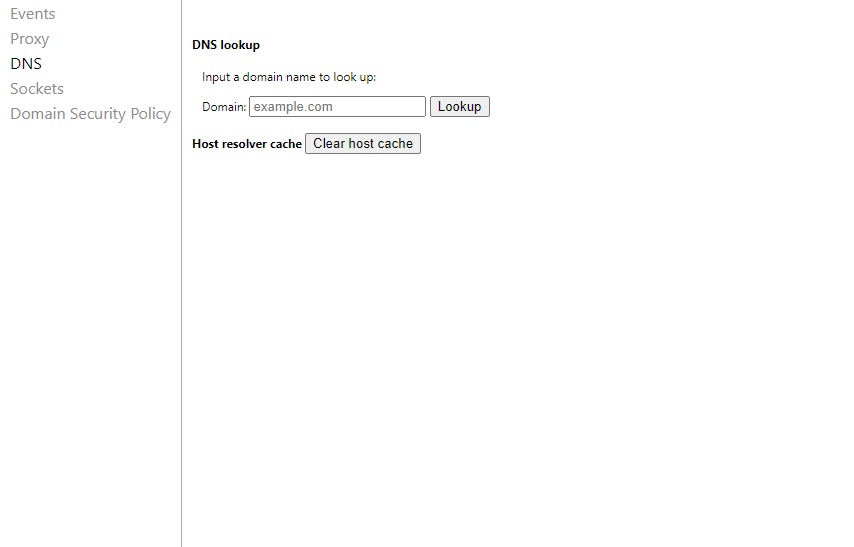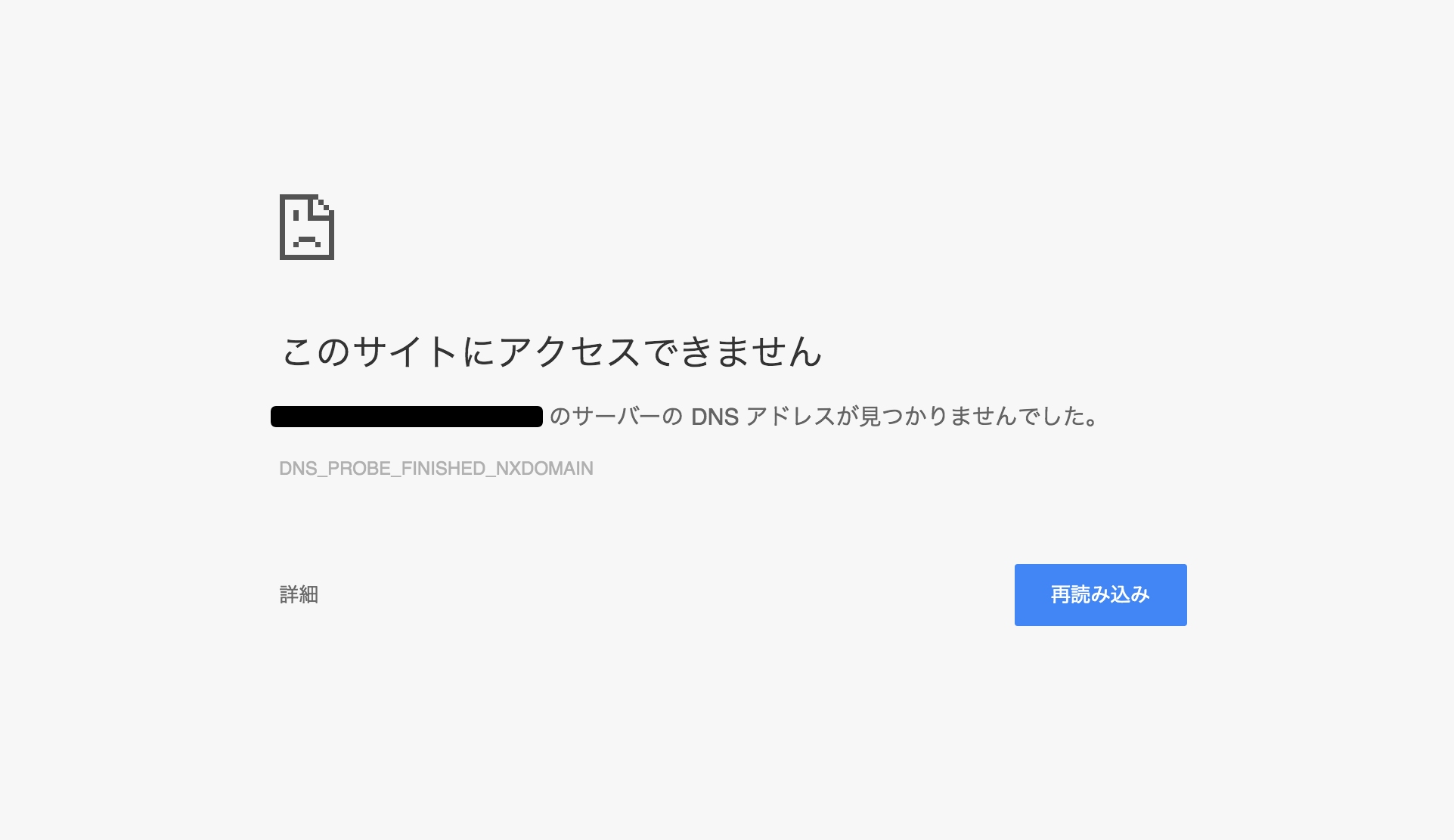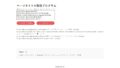GoogleChromeでは、Webサイトに異常がないのにも関わらず、「このサイトにアクセスできません。サーバーのDNSアドレスが見つかりませんでした。」と表示され、目的のWebサイトが表示されない時があります。
しばらく時間を置いたり、ページを再読み込みしても改善されない場合は、接続中のプロバイダでDNSサーバ障害が発生している可能性もあります。このようなときは、自分のPCのDNSにパブリックDNSのアドレスを設定してみましょう。解消するかもしれません。
対処法
パブリックDNSサービスを利用する
Windowsでは、[ネットワークとインターネット] > [イーサネット] >[アダプターのオプション] から、有効なネットワークア ダプターのアイコンを右クリックして、[プロパティ] > [インターネットプロコトルバージョン] > [プロパティ] をクリックすると開く画面で、
[次のDNSサーバーのアドレスを使う]の部分に、以下の情報を入力します。
優先DNDサーバー:8.8.8.8 代替DNSサーバー:8.8.4.4
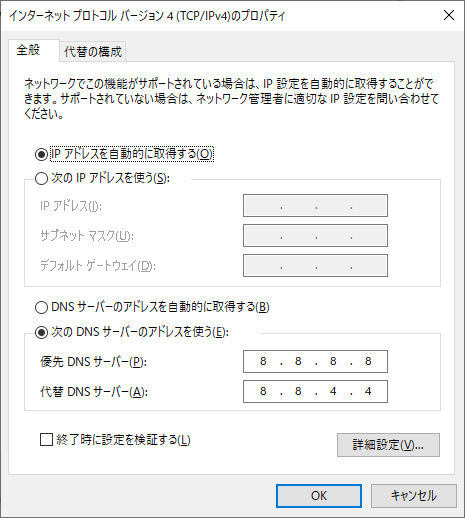
これは、Googleが運営するパブリックDNSサービスです。
このDNSサーバーのアドレスを自分のPCに設定すると、ブラウジングの速度が向上、セキュリティもアップするとしています。
DNSキャッシュをクリアする
Windowsの場合は、コマンドプロンプトからDNSキャッシュをクリアすることで、改善する場合もあります。
キーボードの[Windowsキー]+[R]を押して【ファイル名を指定して実行】を開き、名前欄に[cmd]と入力してOKをクリックするととコマンドプロンプトが開くので、以下のコマンドを入力して実行してください。
ipconfig /flushdns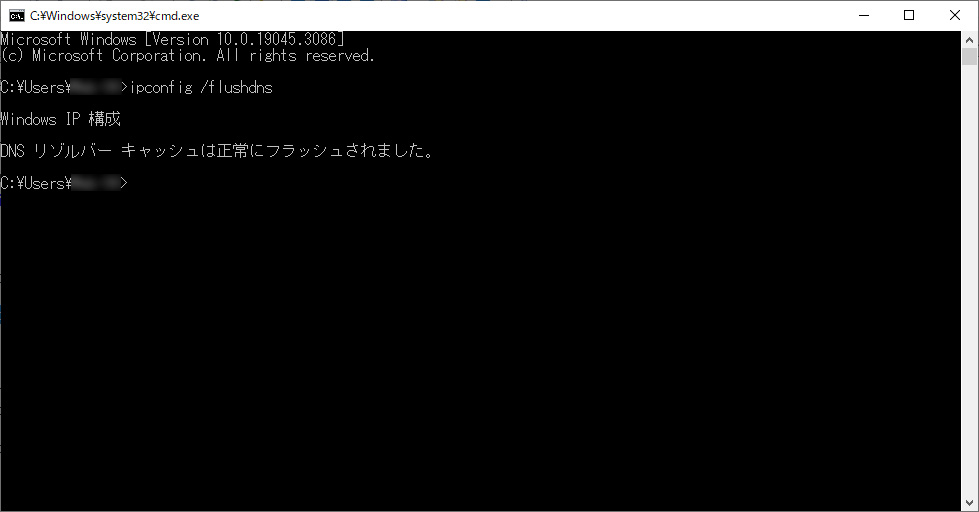
「キャッシュは正常にフラッシュされました。」と表示されればOKです。
ちなみにMACをお使いの方で、OS X v10.10.4 以降では、以下のターミナルコマンドを実行してください。
$ sudo killall -HUP mDNSResponderChromeのDNSキャッシュをリセットする
OSのDNSキャッシュをクリアした後、さらにGoogle chromeのDNSキャッシュをクリアする必要があります。
chromeのアドレスバーにchrome://net-internals/#dnsを入力し、表示された画面の[Clear host cache]ボタンをクリックしてください。